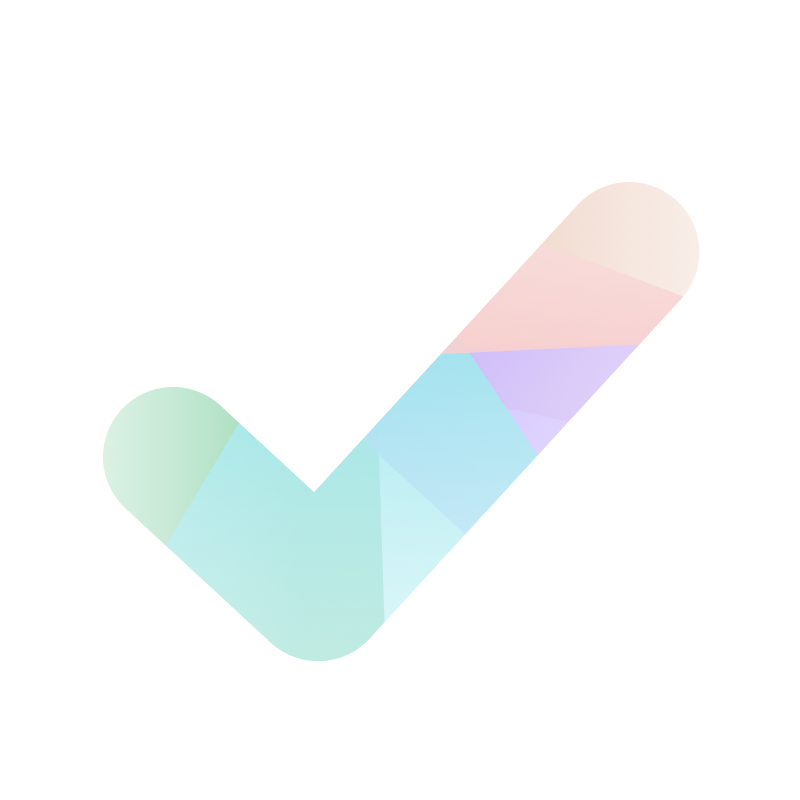大小:2.58MB
下载:3256次
Gif动图录制工具GifCam绿色版pc端下载-Gif动图录制工具GifCam中文版v6.5 最新版
- 分 类:软件
- 评 分:
- 发 布:2024-09-01 18:02
手机扫码免费下载
#Gif动图录制工具GifCam绿色版pc端下载-Gif动图录制工具GifCam中文版v6.5 最新版简介
Gif动图录制工具GifCam中文版是一款非常小巧好用的gif动图制作工具,它的操作方法非常的,之后不需要安装,直接打开就可以使用,将工具放在你需要录制的地方,就可以直接开始了,用户可以自由调节大小,帧数等。

Gif动图录制工具GifCam中文版介绍
一款非常简单好用的gif录制软件【GifCam】汉化单文件。相比LICEcap有过之而无不及 单文件 软件大小也就几百KB 可录制可编辑。具有精确录制、可剪辑等特色。我们常常会看到微博或论坛上的一些人的和签名有些 GIF 动画非常搞笑有趣,这些动态图片到底是怎么制作的呢?其实有了 GifCam 软件你也能轻松制作出来。

Gif动图录制工具GifCam中文版特性
1、录制:3种帧速率()/全屏模式/可设置是否捕获鼠标
2、绿色单文件,即点即用
3、录制范围内内容无变化时,不增加新帧而只增加延时,减小文件尺寸。
4、编辑:删除帧/修改帧延时/添加
5、录制过程中,可以随意改变窗口大小、位置。
6、保存:六种色彩质量保存方案
Gif动图录制工具GifCam中文版如何删除帧数
1.在电脑上用gifcam录制完成以后,编辑
2.点击编辑以后,拖动下面的进度条,找到你不需要的帧数的序号。开始和结尾序号即可
3.此时在图片上面,右键,然后选择键盘输入
4.在弹出的框上面,删除帧数里输入开始帧和结束帧。
5.然后关闭小对话框,再点击右上角的叉号,关闭编辑界面,点击保存
Gif动图录制工具GifCam中文版怎么使用
1、打开软件后,拖拽GifCam标题栏操作其位置,调整 GifCam窗口大小让它的“透明窗口区域”当作“取景框”覆盖你要录制的范围
2、点击录制开始录制;按下“停止”结束录制。点击“保存”保存gif文件到
3、录制过程中,可改变窗口大小、位置,改变大小、位置的过程中,不录制,释放窗口后才录制;如果录制范围内无变化(即便移动了录制位置),则不增加新帧,而只增加该帧的延时,有效减小文件尺寸
4、录制停止后,可再次按下“录制”继续录制,一个按钮实现了『开始/暂停/结束』 3功能
5、按下“帧”,可录制单帧:如果内容有变化,则形成新一帧;如果内容无变化,则该帧增加0.1秒的时延
6、编辑状态可查看每一帧,可以删除帧、增加减少当前帧延时,保存时,可设定不同色深